OPEL ASTRA K 2016 Priručnik za Infotainment (in Croatian)
Manufacturer: OPEL, Model Year: 2016, Model line: ASTRA K, Model: OPEL ASTRA K 2016Pages: 167, PDF Size: 2.99 MB
Page 41 of 167
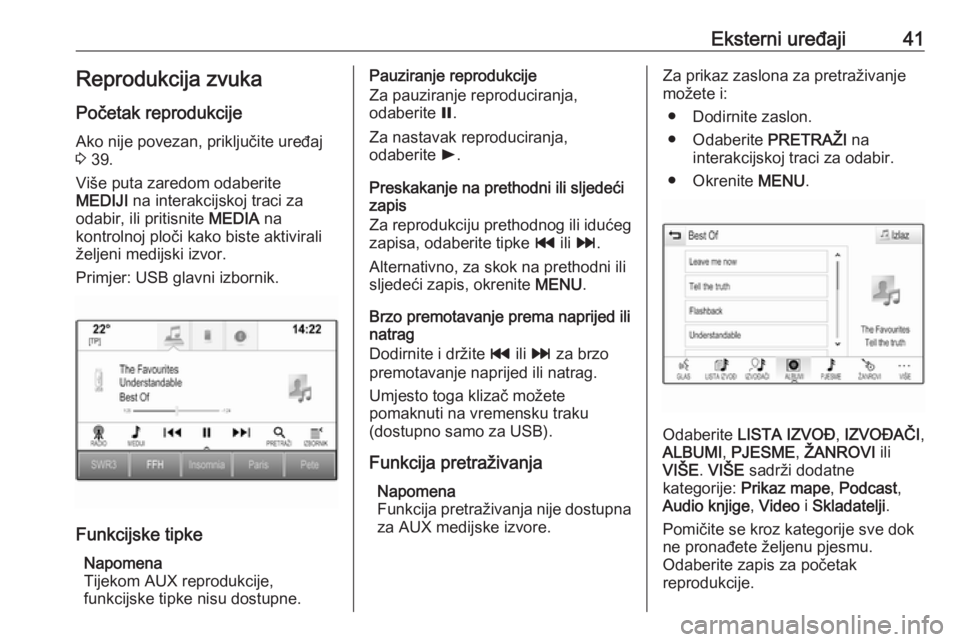
Eksterni uređaji41Reprodukcija zvuka
Početak reprodukcije
Ako nije povezan, priključite uređaj
3 39.
Više puta zaredom odaberite
MEDIJI na interakcijskoj traci za
odabir, ili pritisnite MEDIA na
kontrolnoj ploči kako biste aktivirali
željeni medijski izvor.
Primjer: USB glavni izbornik.
Funkcijske tipke
Napomena
Tijekom AUX reprodukcije,
funkcijske tipke nisu dostupne.
Pauziranje reprodukcije
Za pauziranje reproduciranja,
odaberite =.
Za nastavak reproduciranja,
odaberite l.
Preskakanje na prethodni ili sljedeći
zapis
Za reprodukciju prethodnog ili idućeg
zapisa, odaberite tipke t ili v .
Alternativno, za skok na prethodni ili
sljedeći zapis, okrenite MENU.
Brzo premotavanje prema naprijed ili
natrag
Dodirnite i držite t ili v za brzo
premotavanje naprijed ili natrag.
Umjesto toga klizač možete
pomaknuti na vremensku traku
(dostupno samo za USB).
Funkcija pretraživanja Napomena
Funkcija pretraživanja nije dostupna za AUX medijske izvore.Za prikaz zaslona za pretraživanje
možete i:
● Dodirnite zaslon.
● Odaberite PRETRAŽI na
interakcijskoj traci za odabir.
● Okrenite MENU.
Odaberite LISTA IZVOĐ , IZVOĐAČI ,
ALBUMI , PJESME , ŽANROVI ili
VIŠE . VIŠE sadrži dodatne
kategorije: Prikaz mape , Podcast ,
Audio knjige , Video i Skladatelji .
Pomičite se kroz kategorije sve dok ne pronađete željenu pjesmu.
Odaberite zapis za početak
reprodukcije.
Page 42 of 167
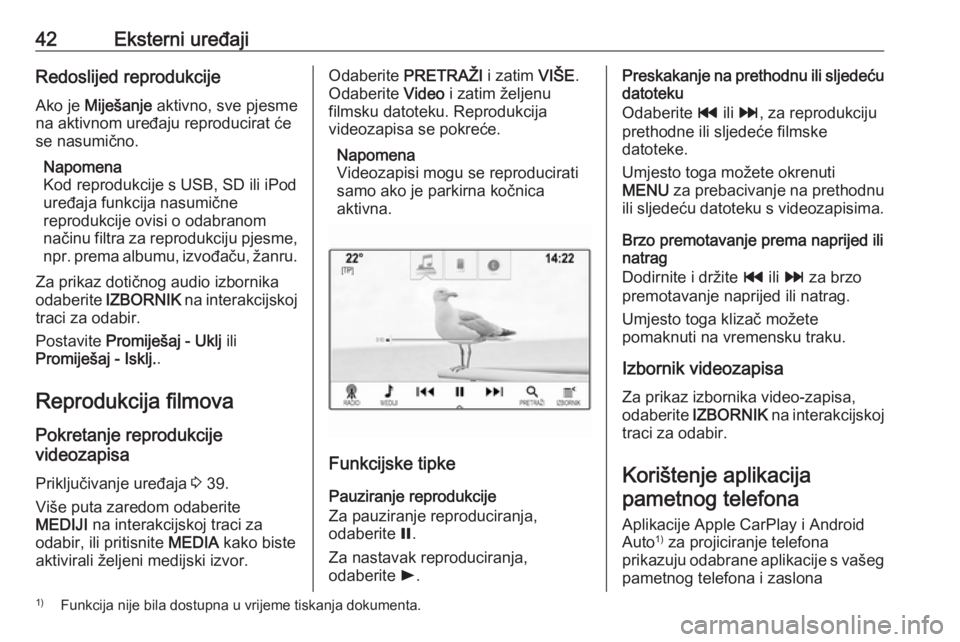
42Eksterni uređajiRedoslijed reprodukcije
Ako je Miješanje aktivno, sve pjesme
na aktivnom uređaju reproducirat će
se nasumično.
Napomena
Kod reprodukcije s USB, SD ili iPod
uređaja funkcija nasumične
reprodukcije ovisi o odabranom
načinu filtra za reprodukciju pjesme,
npr. prema albumu, izvođaču, žanru.
Za prikaz dotičnog audio izbornika odaberite IZBORNIK na interakcijskoj
traci za odabir.
Postavite Promiješaj - Uklj ili
Promiješaj - Isklj. .
Reprodukcija filmova
Pokretanje reprodukcije
videozapisa
Priključivanje uređaja 3 39.
Više puta zaredom odaberite
MEDIJI na interakcijskoj traci za
odabir, ili pritisnite MEDIA kako biste
aktivirali željeni medijski izvor.Odaberite PRETRAŽI i zatim VIŠE.
Odaberite Video i zatim željenu
filmsku datoteku. Reprodukcija
videozapisa se pokreće.
Napomena
Videozapisi mogu se reproducirati
samo ako je parkirna kočnica
aktivna.
Funkcijske tipke
Pauziranje reprodukcije
Za pauziranje reproduciranja,
odaberite =.
Za nastavak reproduciranja,
odaberite l.
Preskakanje na prethodnu ili sljedeću
datoteku
Odaberite t ili v , za reprodukciju
prethodne ili sljedeće filmske
datoteke.
Umjesto toga možete okrenuti
MENU za prebacivanje na prethodnu
ili sljedeću datoteku s videozapisima.
Brzo premotavanje prema naprijed ili
natrag
Dodirnite i držite t ili v za brzo
premotavanje naprijed ili natrag.
Umjesto toga klizač možete
pomaknuti na vremensku traku.
Izbornik videozapisa
Za prikaz izbornika video-zapisa,
odaberite IZBORNIK na interakcijskoj
traci za odabir.
Korištenje aplikacija pametnog telefona
Aplikacije Apple CarPlay i Android Auto 1)
za projiciranje telefona
prikazuju odabrane aplikacije s vašeg pametnog telefona i zaslona1) Funkcija nije bila dostupna u vrijeme tiskanja dokumenta.
Page 43 of 167
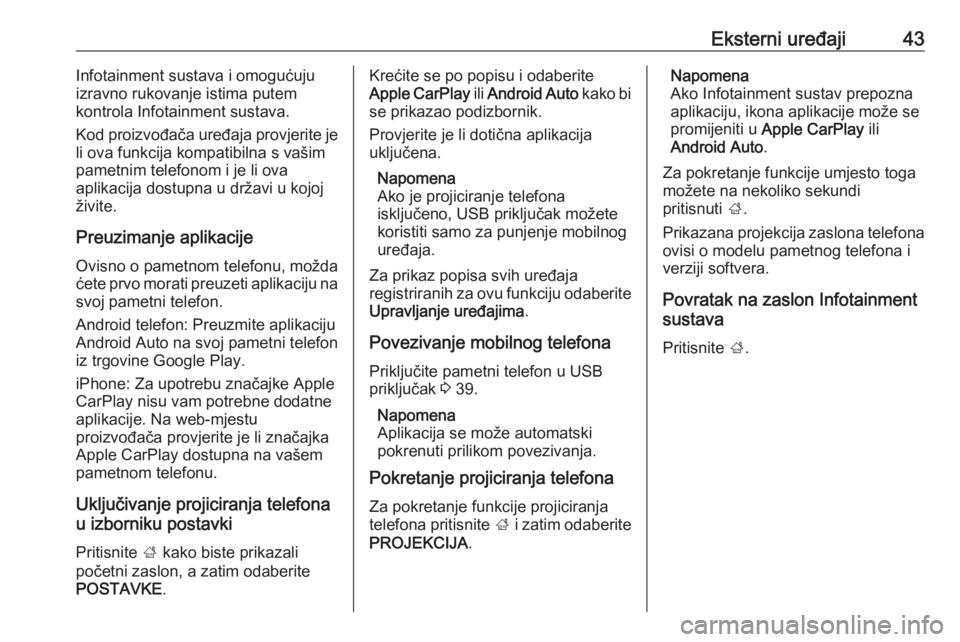
Eksterni uređaji43Infotainment sustava i omogućuju
izravno rukovanje istima putem
kontrola Infotainment sustava.
Kod proizvođača uređaja provjerite je
li ova funkcija kompatibilna s vašim
pametnim telefonom i je li ova
aplikacija dostupna u državi u kojoj
živite.
Preuzimanje aplikacijeOvisno o pametnom telefonu, možda
ćete prvo morati preuzeti aplikaciju na
svoj pametni telefon.
Android telefon: Preuzmite aplikaciju
Android Auto na svoj pametni telefon
iz trgovine Google Play.
iPhone: Za upotrebu značajke Apple CarPlay nisu vam potrebne dodatne
aplikacije. Na web-mjestu
proizvođača provjerite je li značajka
Apple CarPlay dostupna na vašem
pametnom telefonu.
Uključivanje projiciranja telefonau izborniku postavki
Pritisnite ; kako biste prikazali
početni zaslon, a zatim odaberite
POSTAVKE .Krećite se po popisu i odaberite
Apple CarPlay ili Android Auto kako bi
se prikazao podizbornik.
Provjerite je li dotična aplikacija
uključena.
Napomena
Ako je projiciranje telefona
isključeno, USB priključak možete
koristiti samo za punjenje mobilnog
uređaja.
Za prikaz popisa svih uređaja
registriranih za ovu funkciju odaberite Upravljanje uređajima .
Povezivanje mobilnog telefona
Priključite pametni telefon u USB
priključak 3 39.
Napomena
Aplikacija se može automatski
pokrenuti prilikom povezivanja.
Pokretanje projiciranja telefona
Za pokretanje funkcije projiciranja
telefona pritisnite ; i zatim odaberite
PROJEKCIJA .Napomena
Ako Infotainment sustav prepozna
aplikaciju, ikona aplikacije može se
promijeniti u Apple CarPlay ili
Android Auto .
Za pokretanje funkcije umjesto toga možete na nekoliko sekundi
pritisnuti ;.
Prikazana projekcija zaslona telefona ovisi o modelu pametnog telefona i
verziji softvera.
Povratak na zaslon Infotainment
sustava
Pritisnite ;.
Page 44 of 167
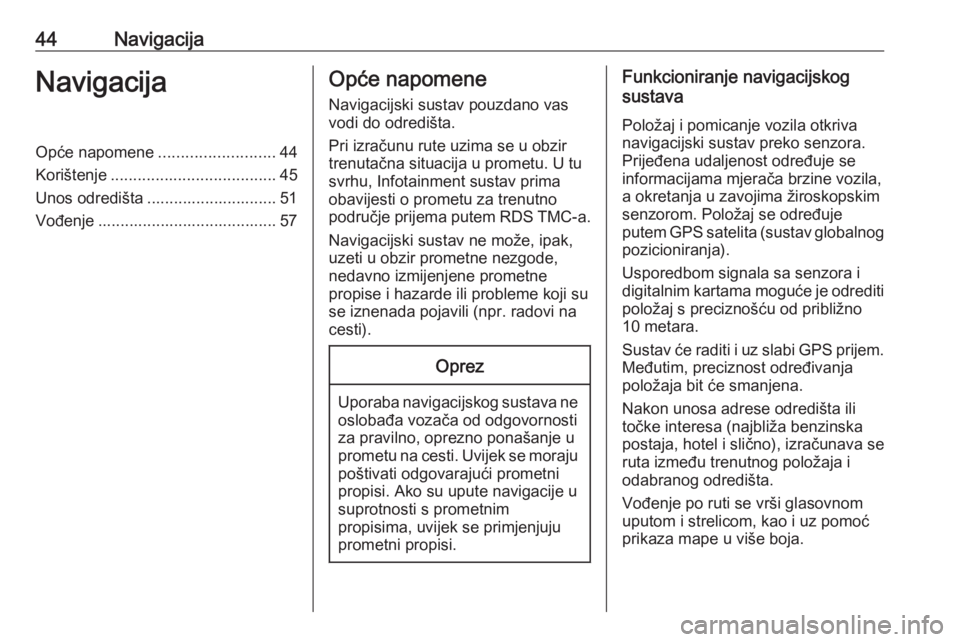
44NavigacijaNavigacijaOpće napomene..........................44
Korištenje ..................................... 45
Unos odredišta ............................. 51
Vođenje ........................................ 57Opće napomene
Navigacijski sustav pouzdano vas
vodi do odredišta.
Pri izračunu rute uzima se u obzir trenutačna situacija u prometu. U tu
svrhu, Infotainment sustav prima
obavijesti o prometu za trenutno
područje prijema putem RDS TMC-a.
Navigacijski sustav ne može, ipak,
uzeti u obzir prometne nezgode,
nedavno izmijenjene prometne
propise i hazarde ili probleme koji su
se iznenada pojavili (npr. radovi na
cesti).Oprez
Uporaba navigacijskog sustava ne oslobađa vozača od odgovornosti
za pravilno, oprezno ponašanje u prometu na cesti. Uvijek se moraju
poštivati odgovarajući prometni
propisi. Ako su upute navigacije u
suprotnosti s prometnim
propisima, uvijek se primjenjuju
prometni propisi.
Funkcioniranje navigacijskog
sustava
Položaj i pomicanje vozila otkriva
navigacijski sustav preko senzora.
Prijeđena udaljenost određuje se
informacijama mjerača brzine vozila,
a okretanja u zavojima žiroskopskim
senzorom. Položaj se određuje
putem GPS satelita (sustav globalnog pozicioniranja).
Usporedbom signala sa senzora i
digitalnim kartama moguće je odrediti
položaj s preciznošću od približno
10 metara.
Sustav će raditi i uz slabi GPS prijem. Međutim, preciznost određivanja
položaja bit će smanjena.
Nakon unosa adrese odredišta ili
točke interesa (najbliža benzinska
postaja, hotel i slično), izračunava se
ruta između trenutnog položaja i
odabranog odredišta.
Vođenje po ruti se vrši glasovnom
uputom i strelicom, kao i uz pomoć prikaza mape u više boja.
Page 45 of 167

Navigacija45Važne informacije
TMC sustav prometnih informacija i
dinamičko vođenje po ruti
TMS sustav prometnih informacija
prima aktualne prometne informacije
s TMS radio postaja. Te se
informacije uključuju u izračun
ukupne rute. Tijekom ovog procesa,
ruta se planira tako da se problemi u
prometu povezani s prethodno
odabranim kriterijem izbjegavaju.
Ako postoji problem u prometu
tijekom aktivnog vođenja po ruti,
ovisno o postavkama pojavljuje se
poruka ukoliko je potrebno promijeniti
rutu.
TMC prometne informacije prikazuju
se kao simboli na karti na zaslonu ili
kao detaljan opis u izborniku TMC
poruka.
Da biste mogli koristiti TMC prometne informacije, sustav mora primati TMC
postaje u odgovarajućem području.
TMC postaje mogu se odabrati u
navigacijskom izborniku 3 45.Podaci za kartu
Svi potrebni podaci karte spremaju se
u Infotainment sustav. Za ažuriranje
softvera karte putem USB priključka obratite se servisnoj radionici.
Korištenje
Za prikaz navigacijske karte, pritisnite
HOME te odaberite ikonu NAV.Navođenje rute nije aktivno
Trenutačna je lokacija označena
krugom sa strelicom okrenutom u
smjeru kretanja.
Nakon isteka pribl. 15 sekundi, ladica
s aplikacijama i interakcijska traka za
odabir će nestati kako bi se mogla
prikazati karta preko cijelog zaslona.
Ako želite ponovno prikazati traku
aplikacije i interakcijsku traku za
odabir, dodirnite bilo koji dio zaslona.
Page 46 of 167
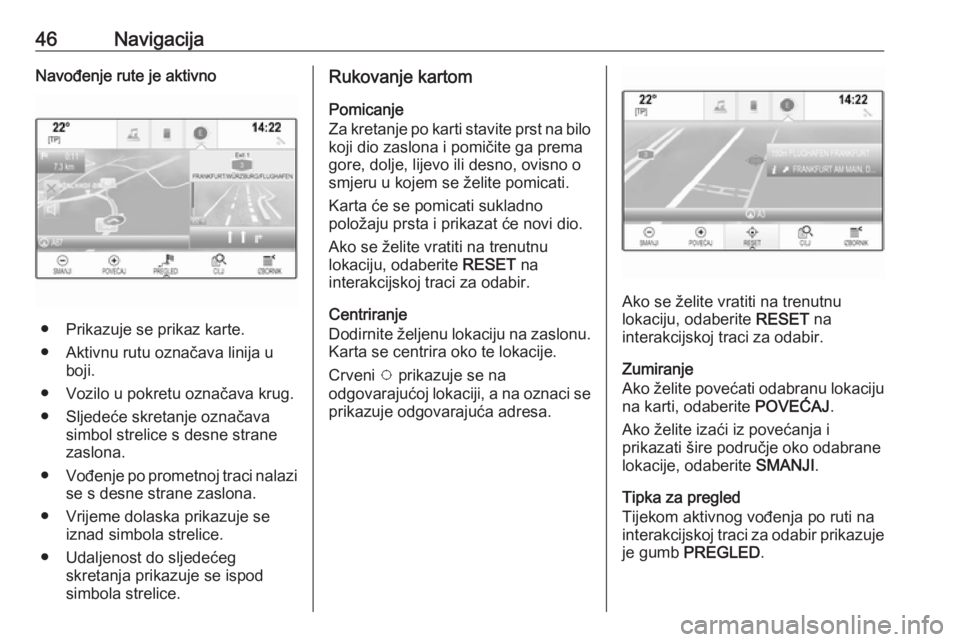
46NavigacijaNavođenje rute je aktivno
● Prikazuje se prikaz karte.
● Aktivnu rutu označava linija u boji.
● Vozilo u pokretu označava krug.
● Sljedeće skretanje označava simbol strelice s desne strane
zaslona.
● Vođenje po prometnoj traci nalazi
se s desne strane zaslona.
● Vrijeme dolaska prikazuje se iznad simbola strelice.
● Udaljenost do sljedećeg skretanja prikazuje se ispod
simbola strelice.
Rukovanje kartom
Pomicanje
Za kretanje po karti stavite prst na bilo
koji dio zaslona i pomičite ga prema
gore, dolje, lijevo ili desno, ovisno o
smjeru u kojem se želite pomicati.
Karta će se pomicati sukladno
položaju prsta i prikazat će novi dio.
Ako se želite vratiti na trenutnu
lokaciju, odaberite RESET na
interakcijskoj traci za odabir.
Centriranje
Dodirnite željenu lokaciju na zaslonu.
Karta se centrira oko te lokacije.
Crveni v prikazuje se na
odgovarajućoj lokaciji, a na oznaci se prikazuje odgovarajuća adresa.
Ako se želite vratiti na trenutnu
lokaciju, odaberite RESET na
interakcijskoj traci za odabir.
Zumiranje
Ako želite povećati odabranu lokaciju
na karti, odaberite POVEĆAJ.
Ako želite izaći iz povećanja i
prikazati šire područje oko odabrane
lokacije, odaberite SMANJI.
Tipka za pregled
Tijekom aktivnog vođenja po ruti na interakcijskoj traci za odabir prikazuje
je gumb PREGLED .
Page 47 of 167
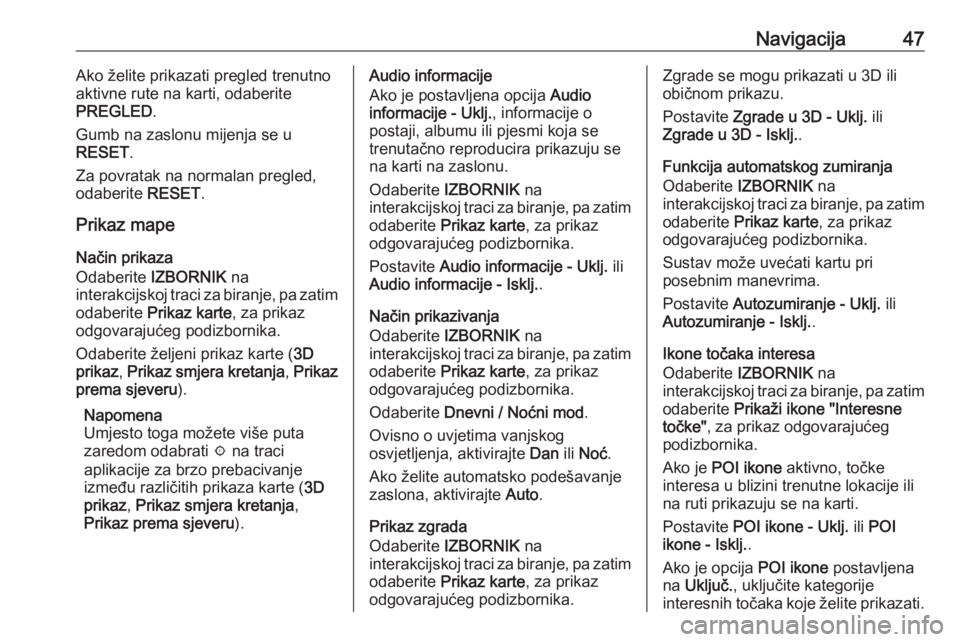
Navigacija47Ako želite prikazati pregled trenutno
aktivne rute na karti, odaberite
PREGLED .
Gumb na zaslonu mijenja se u
RESET .
Za povratak na normalan pregled, odaberite RESET.
Prikaz mape
Način prikaza
Odaberite IZBORNIK na
interakcijskoj traci za biranje, pa zatim odaberite Prikaz karte , za prikaz
odgovarajućeg podizbornika.
Odaberite željeni prikaz karte ( 3D
prikaz , Prikaz smjera kretanja , Prikaz
prema sjeveru ).
Napomena
Umjesto toga možete više puta zaredom odabrati x na traci
aplikacije za brzo prebacivanje
između različitih prikaza karte ( 3D
prikaz , Prikaz smjera kretanja ,
Prikaz prema sjeveru ).Audio informacije
Ako je postavljena opcija Audio
informacije - Uklj. , informacije o
postaji, albumu ili pjesmi koja se
trenutačno reproducira prikazuju se
na karti na zaslonu.
Odaberite IZBORNIK na
interakcijskoj traci za biranje, pa zatim odaberite Prikaz karte , za prikaz
odgovarajućeg podizbornika.
Postavite Audio informacije - Uklj. ili
Audio informacije - Isklj. .
Način prikazivanja
Odaberite IZBORNIK na
interakcijskoj traci za biranje, pa zatim odaberite Prikaz karte , za prikaz
odgovarajućeg podizbornika.
Odaberite Dnevni / Noćni mod .
Ovisno o uvjetima vanjskog
osvjetljenja, aktivirajte Dan ili Noć .
Ako želite automatsko podešavanje zaslona, aktivirajte Auto.
Prikaz zgrada
Odaberite IZBORNIK na
interakcijskoj traci za biranje, pa zatim odaberite Prikaz karte , za prikaz
odgovarajućeg podizbornika.Zgrade se mogu prikazati u 3D ili
običnom prikazu.
Postavite Zgrade u 3D - Uklj. ili
Zgrade u 3D - Isklj. .
Funkcija automatskog zumiranja
Odaberite IZBORNIK na
interakcijskoj traci za biranje, pa zatim odaberite Prikaz karte , za prikaz
odgovarajućeg podizbornika.
Sustav može uvećati kartu pri
posebnim manevrima.
Postavite Autozumiranje - Uklj. ili
Autozumiranje - Isklj. .
Ikone točaka interesa
Odaberite IZBORNIK na
interakcijskoj traci za biranje, pa zatim odaberite Prikaži ikone "Interesne
točke" , za prikaz odgovarajućeg
podizbornika.
Ako je POI ikone aktivno, točke
interesa u blizini trenutne lokacije ili na ruti prikazuju se na karti.
Postavite POI ikone - Uklj. ili POI
ikone - Isklj. .
Ako je opcija POI ikone postavljena
na Uključ. , uključite kategorije
interesnih točaka koje želite prikazati.
Page 48 of 167
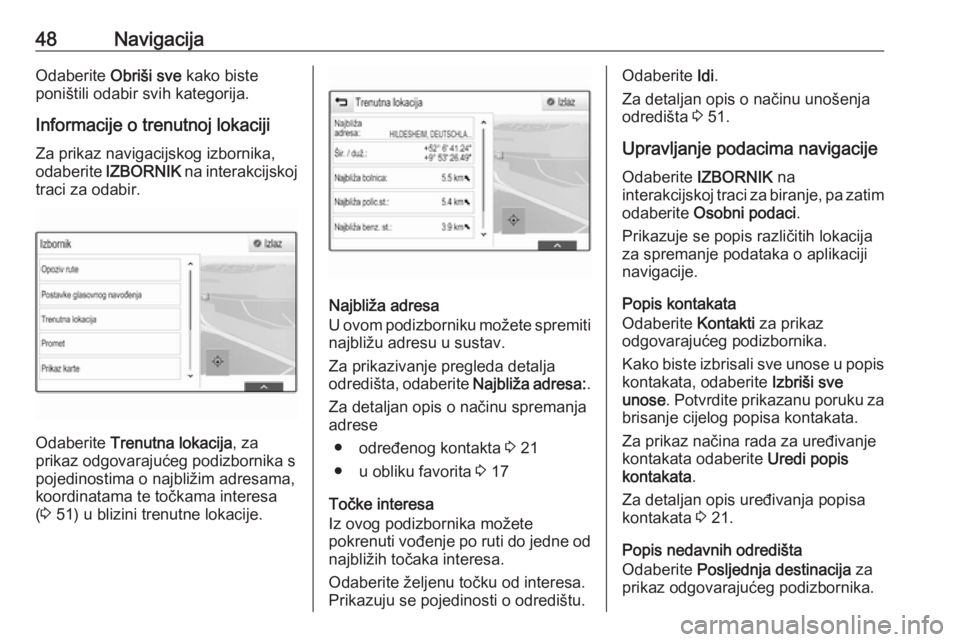
48NavigacijaOdaberite Obriši sve kako biste
poništili odabir svih kategorija.
Informacije o trenutnoj lokaciji
Za prikaz navigacijskog izbornika,
odaberite IZBORNIK na interakcijskoj
traci za odabir.
Odaberite Trenutna lokacija , za
prikaz odgovarajućeg podizbornika s
pojedinostima o najbližim adresama, koordinatama te točkama interesa
( 3 51) u blizini trenutne lokacije.
Najbliža adresa
U ovom podizborniku možete spremiti
najbližu adresu u sustav.
Za prikazivanje pregleda detalja
odredišta, odaberite Najbliža adresa:.
Za detaljan opis o načinu spremanja
adrese
● određenog kontakta 3 21
● u obliku favorita 3 17
Točke interesa
Iz ovog podizbornika možete
pokrenuti vođenje po ruti do jedne od
najbližih točaka interesa.
Odaberite željenu točku od interesa.
Prikazuju se pojedinosti o odredištu.
Odaberite Idi.
Za detaljan opis o načinu unošenja
odredišta 3 51.
Upravljanje podacima navigacije Odaberite IZBORNIK na
interakcijskoj traci za biranje, pa zatim odaberite Osobni podaci .
Prikazuje se popis različitih lokacija za spremanje podataka o aplikaciji
navigacije.
Popis kontakata
Odaberite Kontakti za prikaz
odgovarajućeg podizbornika.
Kako biste izbrisali sve unose u popis
kontakata, odaberite Izbriši sve
unose . Potvrdite prikazanu poruku za
brisanje cijelog popisa kontakata.
Za prikaz načina rada za uređivanje
kontakata odaberite Uredi popis
kontakata .
Za detaljan opis uređivanja popisa
kontakata 3 21.
Popis nedavnih odredišta
Odaberite Posljednja destinacija za
prikaz odgovarajućeg podizbornika.
Page 49 of 167
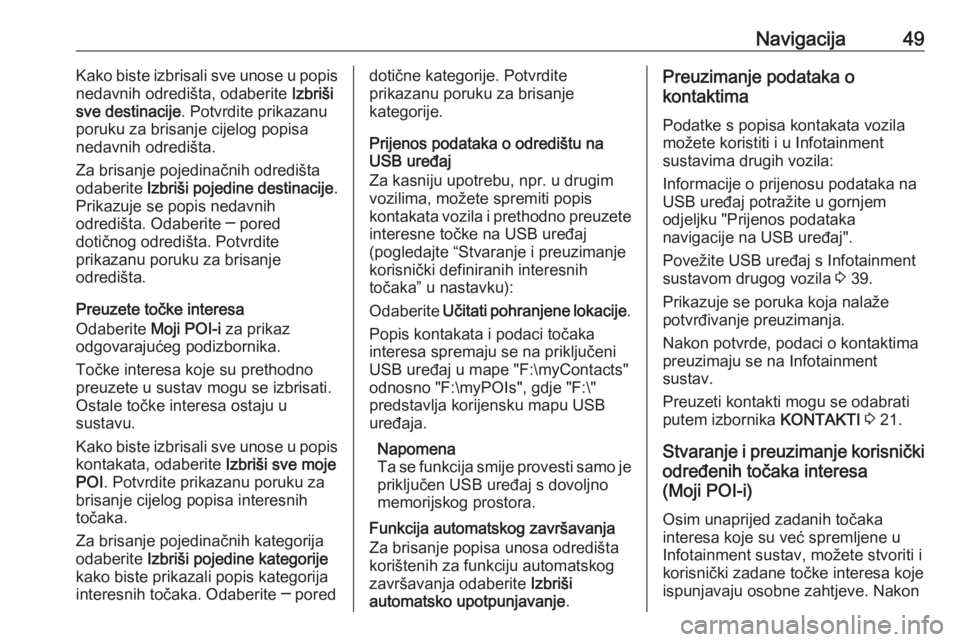
Navigacija49Kako biste izbrisali sve unose u popis
nedavnih odredišta, odaberite Izbriši
sve destinacije . Potvrdite prikazanu
poruku za brisanje cijelog popisa nedavnih odredišta.
Za brisanje pojedinačnih odredišta
odaberite Izbriši pojedine destinacije .
Prikazuje se popis nedavnih
odredišta. Odaberite ─ pored
dotičnog odredišta. Potvrdite
prikazanu poruku za brisanje
odredišta.
Preuzete točke interesa
Odaberite Moji POI-i za prikaz
odgovarajućeg podizbornika.
Točke interesa koje su prethodno
preuzete u sustav mogu se izbrisati.
Ostale točke interesa ostaju u
sustavu.
Kako biste izbrisali sve unose u popis kontakata, odaberite Izbriši sve moje
POI . Potvrdite prikazanu poruku za
brisanje cijelog popisa interesnih
točaka.
Za brisanje pojedinačnih kategorija
odaberite Izbriši pojedine kategorije
kako biste prikazali popis kategorija
interesnih točaka. Odaberite ─ poreddotične kategorije. Potvrdite
prikazanu poruku za brisanje
kategorije.
Prijenos podataka o odredištu na
USB uređaj
Za kasniju upotrebu, npr. u drugim
vozilima, možete spremiti popis
kontakata vozila i prethodno preuzete
interesne točke na USB uređaj
(pogledajte “Stvaranje i preuzimanje
korisnički definiranih interesnih
točaka” u nastavku):
Odaberite Učitati pohranjene lokacije .
Popis kontakata i podaci točaka
interesa spremaju se na priključeni USB uređaj u mape "F:\myContacts"
odnosno "F:\myPOIs", gdje "F:\"
predstavlja korijensku mapu USB
uređaja.
Napomena
Ta se funkcija smije provesti samo je priključen USB uređaj s dovoljno
memorijskog prostora.
Funkcija automatskog završavanja
Za brisanje popisa unosa odredišta
korištenih za funkciju automatskog
završavanja odaberite Izbriši
automatsko upotpunjavanje .Preuzimanje podataka o
kontaktima
Podatke s popisa kontakata vozila
možete koristiti i u Infotainment
sustavima drugih vozila:
Informacije o prijenosu podataka na
USB uređaj potražite u gornjem
odjeljku "Prijenos podataka
navigacije na USB uređaj".
Povežite USB uređaj s Infotainment
sustavom drugog vozila 3 39.
Prikazuje se poruka koja nalaže
potvrđivanje preuzimanja.
Nakon potvrde, podaci o kontaktima
preuzimaju se na Infotainment
sustav.
Preuzeti kontakti mogu se odabrati
putem izbornika KONTAKTI 3 21.
Stvaranje i preuzimanje korisnički
određenih točaka interesa
(Moji POI-i)
Osim unaprijed zadanih točaka
interesa koje su već spremljene u
Infotainment sustav, možete stvoriti i korisnički zadane točke interesa koje
ispunjavaju osobne zahtjeve. Nakon
Page 50 of 167

50Navigacijaodređivanja, takve točke POI koje je
odredio korisnik mogu se učitati u
Infotainment sustav.
Za svaku točku POI morate odrediti
GPS koordinate (vrijednosti za dužinu
i širinu) odgovarajuće lokacije i opisni naziv.
Nakon preuzimanja podataka o točki
interesa u Infotainment sustav,
pronaći ćete odgovarajuće točke
interesa kao moguća odredišta u
izborniku Moji POI-i , pogledajte
"Odabir točka interesa" u poglavlju
"Unos odredišta" 3 51.
Stvaranje tekstualne datoteke s
podacima o točki interesa
Stvorite tekstualnu datoteku (npr.
upotrebom softvera za uređivanje
jednostavnog teksta) s proizvoljnim
nazivom i ekstenzijom .poi, npr.
"TomsPOIs.poi".
Napomena
Prilikom spremanja tekstualne
datoteke, trebate odabrati znak koji
šifrira UTF-8 (Unicode). U
suprotnom, podaci točaka interesa možda neće biti pravilno uvezeni u
sustav.
Unesite podatke o točki interesa u
tekstualnu datoteku u sljedećem
formatu:
Koordinata zemljopisne dužine,
koordinata zemljopisne širine, "Naziv
točke interesa", "Dodatni podaci",
"Telefonski broj"
Primjer:
7.0350000, 50.6318040, "Michaels
Home", "Bonn, Hellweg 6",
"02379234567" , pogledajte gornju
sliku.
GPS koordinate treba izraziti u
decimalnim stupnjevima i mogu se
preuzeti, primjerice, s topografske
karte.
Dodatne linije za informacije i
telefonski broj su opcijske. Ako, na
primjer, nisu potrebne dodatne
informacije, na odgovarajuće mjesto
trebate unijeti "".
Primjer:
7.0350000, 50.6318040, "Michaels
Home", "", "02379234567" .
Naziv točke interesa i linija s
dodatnim informacijama ne smiju
pojedinačno prijeći više od 60
znakova. Linija s telefonskim brojem
ne smije prijeći 30 znakova.
Podaci interesnih točaka svake
adrese odredišta moraju se unijeti u
jednoj zasebnoj liniji, pogledajte
gornju sliku.
Spremanje podataka o točki interesa
na USB pogon
U osnovnom direktoriju za USB
memoriju: kreirajte direktorij
" myPOIs ", npr. "F:\myPOIs", gdje je
"F:\ " osnovni direktorij USB memorije.
U mapu "myPOIs", spremite
tekstovnu datoteku s točkama POI, npr. "F:\myPOIs\TomsPOIs.poi".